직장인들은 '사업자 등록'에 대한 두려움이 있습니다.
고용계약서의 '겸직 금지' 조항에 위배되는 것이 아닌가 하는 두려움이죠!
하지만 사업자 등록만으로 겸직이 되지는 않습니다.
'겸직'이라는 것은 다른 사업장에서 급여를 받을 때 성립되는 것이기 때문입니다.
내가 사업자 등록을 하면 내가 사장님이기 때문에 급여를 받지 않습니다.
따라서 '겸직 금지'에 위배되지 않습니다.
그리고 사업자 등록 여부도 개인정보이기 때문에 회사에서 나의 동의 없이 사실 여부를 조회할 수 없습니다.
저는 사업자 등록이 되어 있었는데도 퇴직금 무사히 다 받았습니다.
겸업금지를 들먹이며 사업자 등록하면 안된다고 하는 직장인들은 사실 본인이 행동하지 않을 핑계를 찾는 것이 아닌지..
사업자 등록도 홀로서기 위한 연습 중 하나입니다!
급여소득 외의 소득을 창출하는 방법을 조금씩 연습하도록 합시다!
인터넷으로 사업자 등록하는 방법
1. 국세청 홈택스 접속
국세청 홈택스
www.hometax.go.kr
2. '개인 사업자 등록' 신청 클릭 → 로그인


3. 인적사항 입력

※주소지 동일여부에서 '여'를 클릭하면 주민등록상 주소지가 입력됩니다.
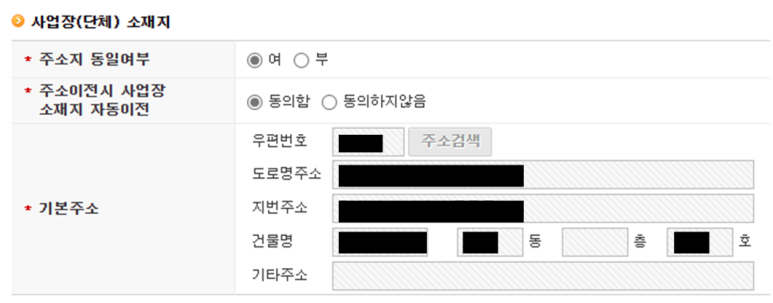
이 때는 '주소이전시 사업장 소재지 자동이전' 여부에 체크를 해야 합니다.
(이사하면 사업장도 바뀌는 것이므로)
사업장의 주소는 온라인 판매를 할 때 소비자에게 꼭 제공해야 하는 중요 정보입니다.
만약 집 주소 노출이 싫다면 비상주 사무실을 계약하여 그 주소를 쓰면됩니다.
월 1만원 대로 주소를 빌려쓸 수 있습니다.
인터넷으로 쉽게 계약할 수 있습니다.
4. 업종 선택

'업종 입력/수정' 클릭

'검색' 클릭
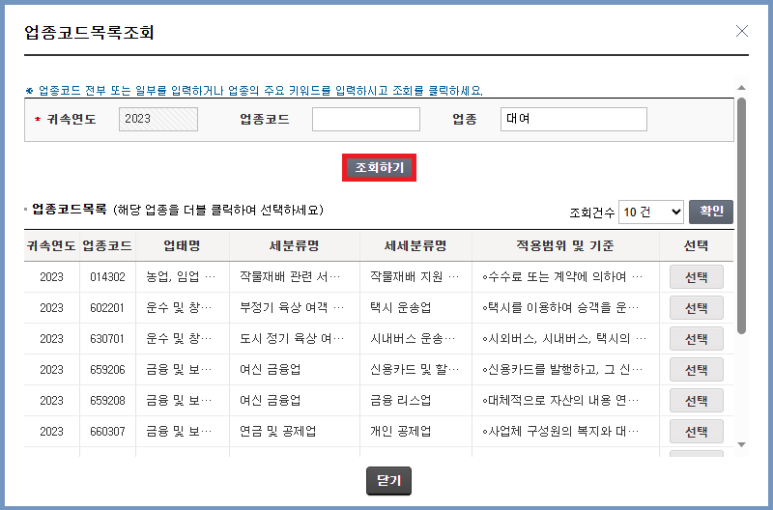
업종 키워드를 입력 → '조회하기' 클릭

본인의 사업에 부합하는 항목 '선택'
저는 청소기 대여업을 하고 있어서 개인 및 가정용품 임대업을 선택했습니다.
스마트스토어 하시는 분들은 업태 도매 및 소매업, 종목명 전자상거래 소매업 또는 전자상거래 중개 소매업을 선택하시면 됩니다.
(업종 소매로 검색하면 나옵니다.)
SNS로 공구 판매하시는 분들은 SNS 마켓 업종도 있으니 참고하세요!

'등록하기' 클릭
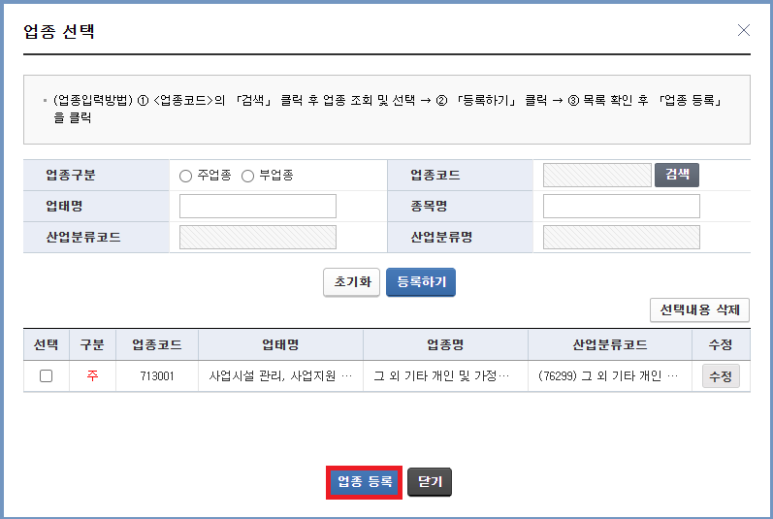
'업종 등록' 클릭
5. 사업장 정보 입력
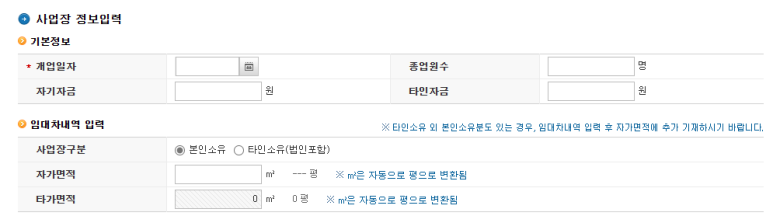
'개업일자'만 필수 입력 항목이고 나머지는 입력하지 않아도 됩니다.
6. 사업자 유형 선택

'간이' 선택
※ 간이과세자는 연간 공급대가(매출)가 8천 만원 이하면 해당됩니다.
(부동산 임대업의 경우 4천 8백만원)
간이과세자에게는 매출의 10%에 해당하는 부가가치세를 면세해줍니다.
따라서 초기 창업자라면 꼭 '간이'를 선택해서 면세 효과를 누리시기 바랍니다!

7. 선택사항 입력

※ 해당 되는 것이 있는 경우에만 입력합니다.
8. 서류송달 장소 선택

※ 사업장 주소와 서류를 받을 주소가 다를 경우에 입력합니다.
9. '저장 후 다음' 클릭

10. 제출서류 등록
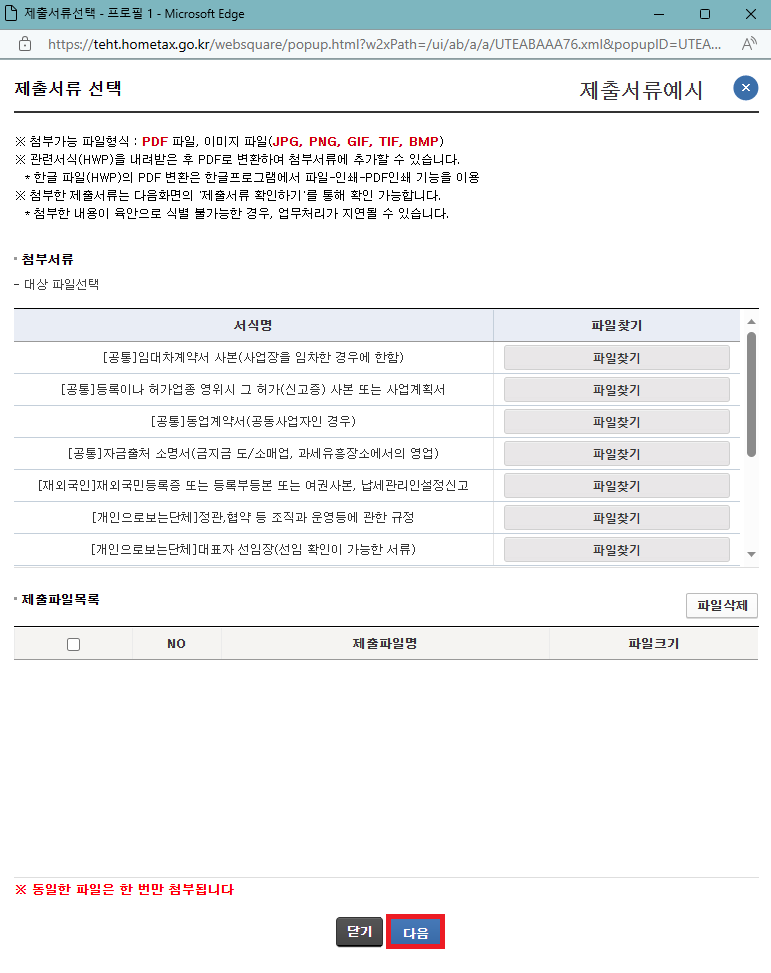
사업장이 있다면 임대차계약서 사본을 업로드합니다.
사업장이 없는 온라인 쇼핑몰 등의 경우 파일을 업로드하지 않고 바로 '다음'을 클릭합니다.

그러면 위와 같은 경고 팝업이 나타납니다.
'다음'을 클릭합니다.
11. '확인하였습니다' 체크 → 제출서류 확인하기 → 신청서 제출하기

'제출서류 확인하기'를 클릭하면 '신청서 제출하기'가 활성화됩니다.
12. 신청 완료


처리 상태가 '접수완료'로 되어 있는 것을 확인합니다.
'처리완료'로 바뀌면 사업자 등록증을 받을 수 있습니다.
제출한 정보에 없다면 하루 걸립니다.
※ 사업자 등록증 확인 방법
'민원신청 처리결과 조회' 클릭

'출력' 클릭
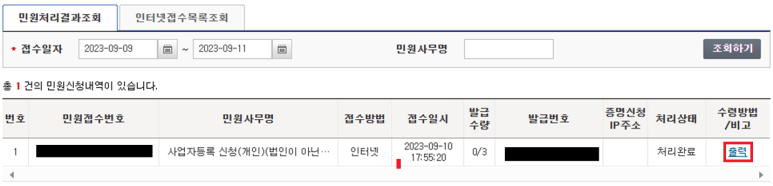
'인쇄하기'를 클릭하고 'pdf로 저장하기'를 선택하면 pdf파일로 저장할 수 있습니다.
